Da die Bearbeitung der Lesezeichen wenig nachgefragt wird, haben wir diese Funktion als Standardbestandteil von CopyTrans Contacts deaktiviert.
Falls Sie Ihre Lesezeichen weiter sehen und verwalten möchten, folgen Sie bitte dieser Anleitung, um die Kategorie wieder zu aktivieren.
Lesezeichen, die mit iCloud synchronisiert sind, werden von CopyTrans Contacts, aufgrund von Limitierungen am iPhone nicht erkannt. Es gibt jedoch eine einfache Lösung, um die Lesezeichen dennoch mit CopyTrans Contacts anzusehen, sichern und bearbeiten zu können.
-
Meine Lesezeichen werden von CopyTrans Contacts nicht erkannt
-
Das Lesezeichen-Symbol in CopyTrans Contacts ist bei mir nicht vorhanden
Meine Lesezeichen werden von CopyTrans Contacts nicht erkannt
-
Auf Ihrem iPhone, iPad oder iPod Touch gehen Sie zu den Einstellungen und öffnen Sie > iCloud. Schalten Sie Safari von „An“ auf „Aus“, indem Sie den Schieber von rechts nach links bewegen. Wählen Sie in der erscheinenden Nachricht „Auf iPhone behalten“.
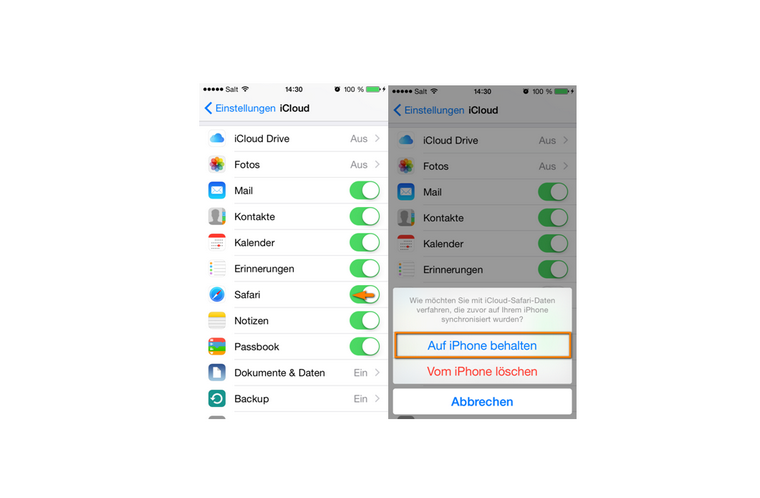
-
Nachdem Sie die iCloud Synchronisation für Ihre Safari Lesezeichen deaktiviert haben, öffnen Sie CopyTrans Contacts und verbinden Sie Ihr iPhone mit dem PC. Klicken Sie auf das Stern-Symbol in der linken Seitenleiste, um zu den Lesezeichen zu gelangen. Ihre am iPhone vorhandenen Lesezeichen und Lesezeichenordner werden in CopyTrans Contacts angezeigt und Sie können diese bearbeiten oder am PC sichern.
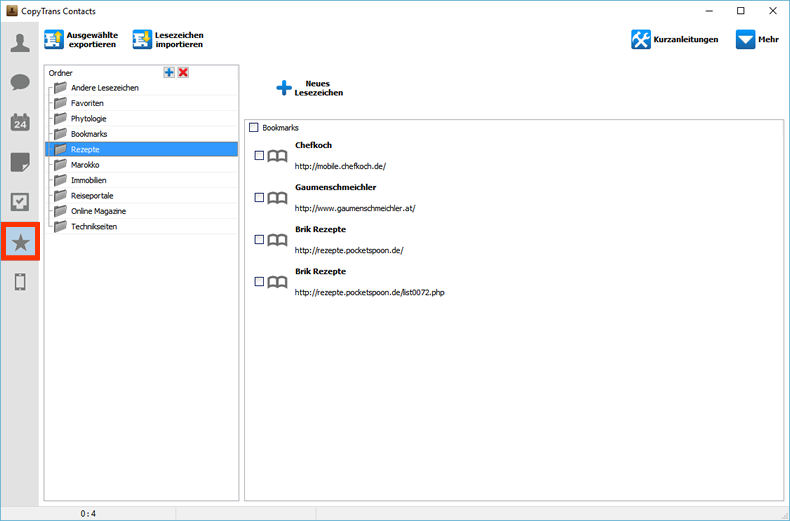
Nach dem Bearbeiten können Sie iCloud selbstverständlich wieder aktivieren, wir empfehlen Ihnen jedoch die bereits in iCloud vorhandenen Lesezeichen vorab zu löschen, um doppelte Einträge zu vermeiden.
Das Lesezeichen-Symbol in CopyTrans Contacts ist bei mir nicht vorhanden
Falls das Lesezeichen-Icon bei Ihnen im Programm nicht vorhanden ist, gehen Sie bitte wie folgt vor, um diesen zu aktivieren:
-
Öffnen Sie CopyTrans Contacts und klicken Sie rechts auf „Mehr“ und direkt auf „Einstellungen“.
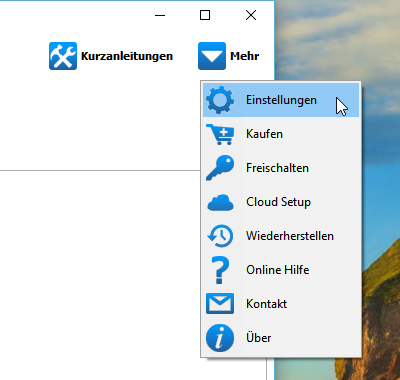
-
Im nächsten Fenster klicken Sie bitte auf den Button „Erweiterte Einstellungen“.
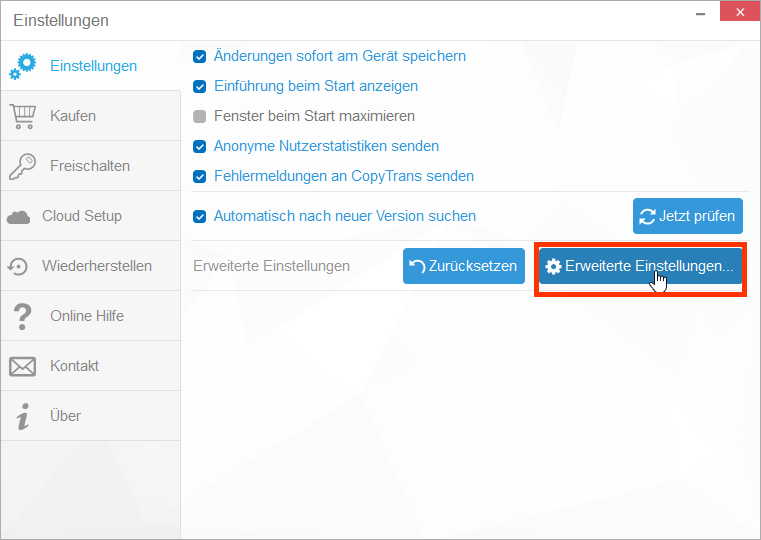
-
Geben Sie in die obere Suchleiste „bookmarks.load.active“ ein.
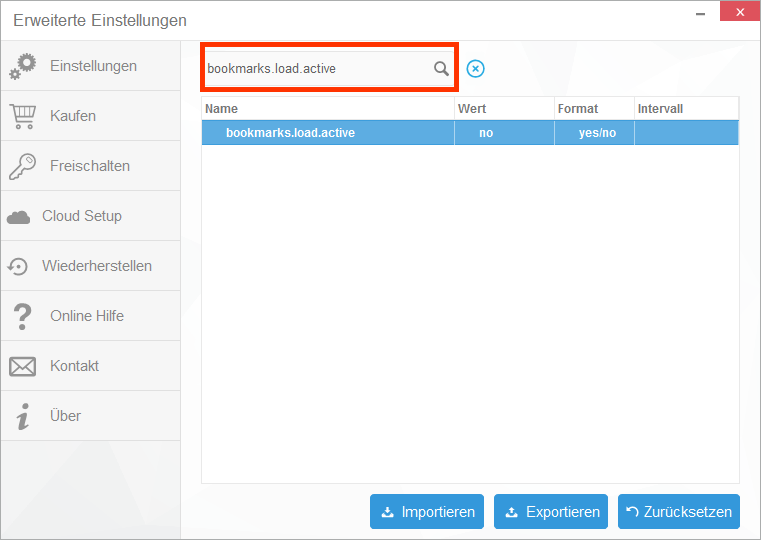
-
Diese Einstellung ändern Sie bitte von “no” auf “yes”. Hierzu einfach mit einem Doppelklick auf “no” klicken. Die Leiste öffnet sich und Sie können den Wert „yes“ eingeben. Bestätigen Sie die Änderungen mit der Entertaste.
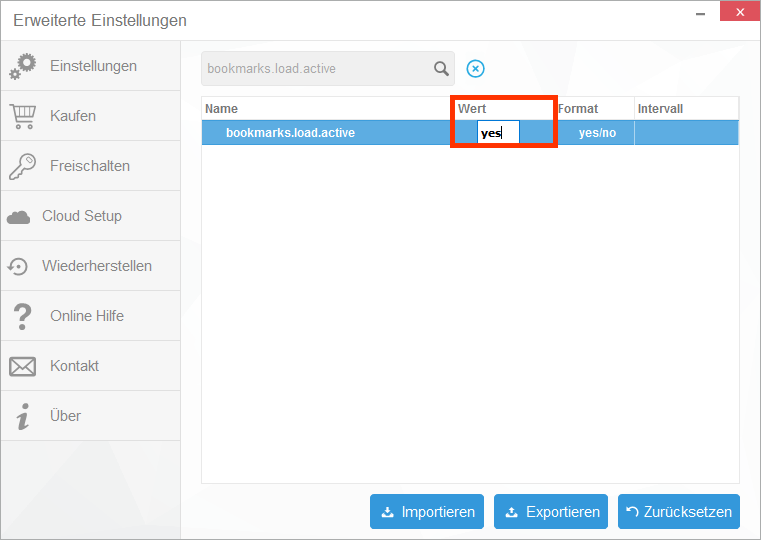
-
Schließen Sie das Einstellungsfenster und schon werden Sie das Lesezeichen-Icon auf der linken Programmleiste sehen.
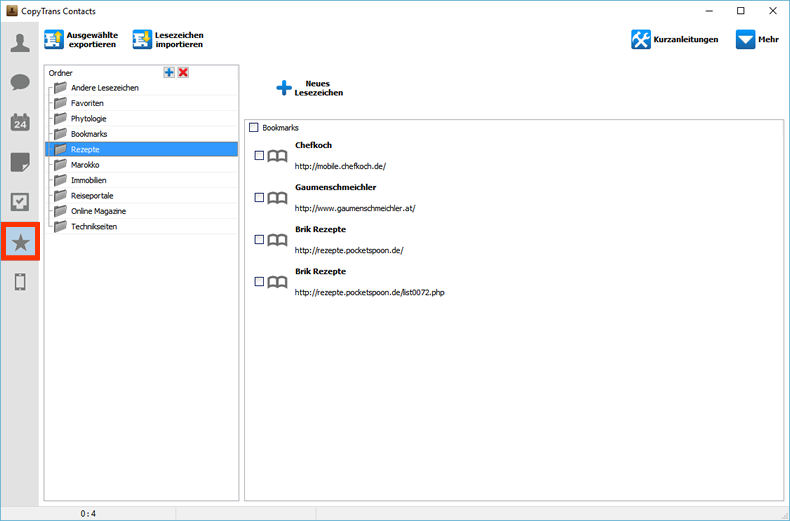
-
Sollen die Lesezeichen nicht geladen sein, bitte starten Sie CopyTrans Contacts neu.